03/03/2023 14:12
iPhone đã có thể liên kết được với máy tính Windows 11
Việc iPhone giờ đây đã có thể kết nối được với những chiếc máy tính chạy Windows 11 quả thực là một thông tin không thể nào vui hơn dành cho những người dùng đang sử dụng cùng lúc cả hai thiết bị này.
Cụ thể, Microsoft mới đây đã vừa hé lộ một tính năng hoàn toàn mới dự kiến sẽ sớm có mặt trên Windows 11 phiên bản ổn định, đó là Phone Link for iPhones.
Nghe cái tên thì hẳn bạn đọc cũng hiểu được công dụng của tính năng này rồi phải không. Nó sẽ cho phép người dùng iPhone có thể liên kết được thiết bị của họ với một chiếc máy tính để bàn hoặc laptop chạy Windows 11 và giúp họ có thể dễ dàng truy cập nhiều tính năng khác nhau trên iPhone. Tính năng này hiện mới chỉ khả dụng trên một số ít người dùng đăng ký Windows Insiders.
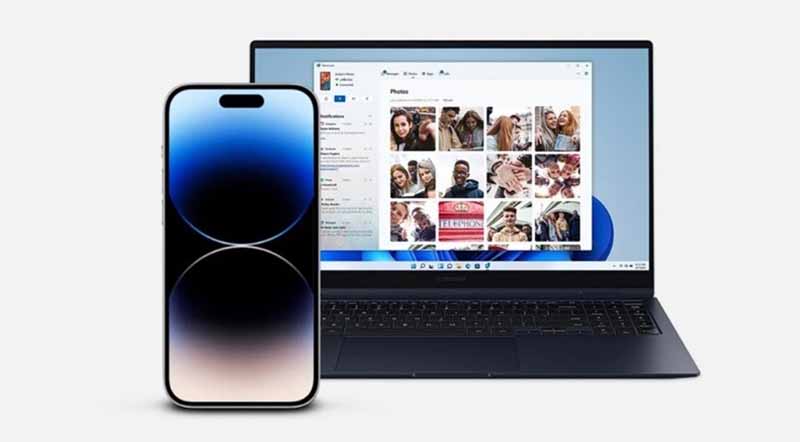
Theo như thông được chia sẻ từ chính Microsoft, Phone Link for iPhones sẽ hoạt động bằng cách thông qua một ứng dụng được cài đặt trên iPhone để kết nối với PC bằng giao thức Bluetooth. Sau khi ghép nối thành công, người dùng có thể xem được ngay thông báo của điện thoại trong phần Trung tâm thông báo trên PC, tương tự như cách mà người dùng Android hiện đang làm.
Bên cạnh đó, người dùng có thể trả lời trực tiếp tin nhắn văn bản bằng ứng dụng Phone Link trên PC chạy Windows 11 và ứng dụng này cũng sẽ đồng bộ hóa trực tiếp với ứng dụng Tin nhắn trên iPhone.
Tuy nhiên ở thời điểm hiện tại, vẫn chưa rõ khi nào ứng dụng Phone Link for iPhone sẽ khả dụng với tất cả người dùng Windows 11. Microsoft cho hay hiện họ đang nỗ lực làm việc để thêm vào nhiều tính năng hơn cho Phone Link trong tương lai.
Cách trải nghiệm sớm tính năng Phone Link for iPhone
Nếu như bạn đọc đang sử dụng máy tính Windows 11 và đã đăng ký chương trình Windows Insider, muốn trải nghiệm thử Phone Link for iPhone thì có thể thử bằng cách cập nhật ứng dụng Phone Link lên phiên bản 1.23012.169.0 (hoặc mới hơn).
Trong trường hợp bạn chưa tham gia Windows Insiders, bạn có thể đăng ký bằng cách truy cập vào Settings >> Windows Update >> Windows Insider Program >> Get Started và làm theo các hướng dẫn sau đó.
Advertisement
Advertisement
Đọc tiếp










